- Autor Abigail Brown [email protected].
- Public 2023-12-17 06:59.
- Modificat ultima dată 2025-01-24 12:21.
Ce trebuie să știți
- Accesați meniul Setări rapide Android: trageți degetul din partea de sus a ecranului în jos.
- Editați meniul Setări rapide: atinge pictograma creion. Apăsați lung și trageți pictogramele pentru a le muta.
- Notă: puteți accesa unele Setări rapide, cum ar fi lanterna, chiar dacă telefonul este blocat.
Meniul Setări rapide Android a fost o caracteristică puternică a Android încă de la Android Jellybean. Acest articol explică cum să-l folosești. Sfaturile și informațiile de mai jos ar trebui să se aplice, indiferent cine a creat telefonul dvs. Android: Samsung, Google, Huawei, Xiaomi sau alții.
Obțineți o tavă de setări rapide completă sau prescurtată
Primul pas este să găsiți meniul. Pentru a găsi meniul Setări rapide Android, trebuie doar să trageți degetul din partea de sus a ecranului în jos. Dacă telefonul dvs. este deblocat, veți vedea un meniu abreviat (ecranul din stânga) pe care îl puteți folosi așa cum este sau trageți în jos pentru a vedea o bară extinsă de setări rapide (ecranul din dreapta) pentru mai multe opțiuni.
Setările prestabilite disponibile pot varia ușor între telefoane. În plus, aplicațiile pe care le instalați pe telefon pot avea, de asemenea, dale Setări rapide care apar aici. Dacă nu vă place comanda sau opțiunile dvs., le puteți modifica. Vom ajunge la asta în curând.
Utilizați setările rapide când telefonul este blocat
Nu trebuie să deblocați telefonul cu numărul PIN, parola, modelul sau amprenta. Dacă Android-ul este pornit, puteți accesa meniul Setări rapide. Nu toate setările rapide sunt disponibile înainte de a le debloca. Puteți aprinde lanterna sau puteți pune telefonul în modul avion, dar dacă încercați să utilizați o setare rapidă care ar putea oferi unui utilizator acces la datele dvs., vi se va solicita să vă deblocați telefonul înainte de a continua.
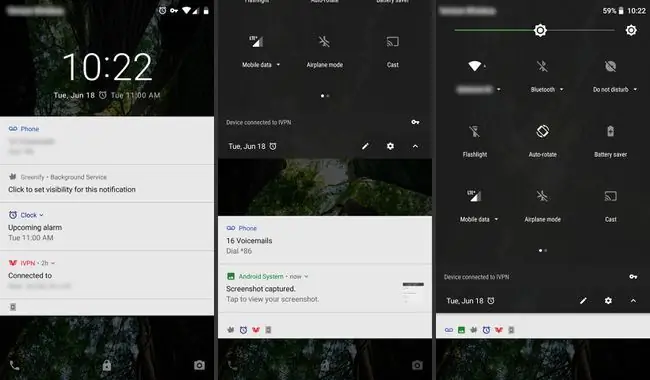
Editați meniul Setări rapide
Nu-ți plac opțiunile tale? Editați-le.
Pentru a edita meniul Setări rapide, trebuie să aveți telefonul deblocat.
- Trageți în jos din meniul abreviat în tava complet extinsă.
- Atingeți pictograma creion.
-
Veți vedea apoi meniul Editare.

Image - Apăsați lung (atingeți elementul până când simțiți o vibrație de feedback) și apoi trageți pentru a face modificări.
- Trageți plăcile în tavă dacă doriți să le vedeți și afară din tavă dacă nu.
- De asemenea, puteți modifica ordinea în care apar plăcile Setări rapide. Primele șase elemente vor apărea în meniul abreviat Setări rapide.
Este posibil să aveți mai multe opțiuni disponibile decât credeți. Uneori, există mai multe plăci dacă derulați în jos (trageți degetul din partea de jos a ecranului în sus.)
Acum, haideți să ne uităm la unele dintre plăcile Setări rapide și la ce fac acestea.
Wi-Fi
Setarea Wi-Fi vă arată rețeaua Wi-Fi pe care o utilizați (dacă există), iar atingerea pictogramei de setări vă va afișa rețelele disponibile în zona dvs. De asemenea, puteți accesa meniul complet de setări Wi-Fi pentru a adăuga mai multe rețele și a controla opțiuni avansate, cum ar fi dacă doriți ca telefonul să se conecteze automat la rețelele Wi-Fi deschise sau să rămână conectat chiar și în modul de repaus.
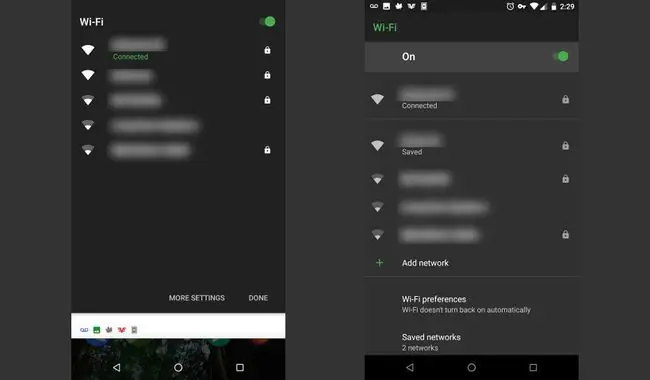
Baterie
Bateria Baterie este probabil deja familiară majorității utilizatorilor de telefoane. Vă arată nivelul de încărcare al bateriei dvs. și dacă bateria dvs. se încarcă sau nu. Dacă îl atingeți în timpul încărcării, veți vedea un grafic al utilizării recente a bateriei.
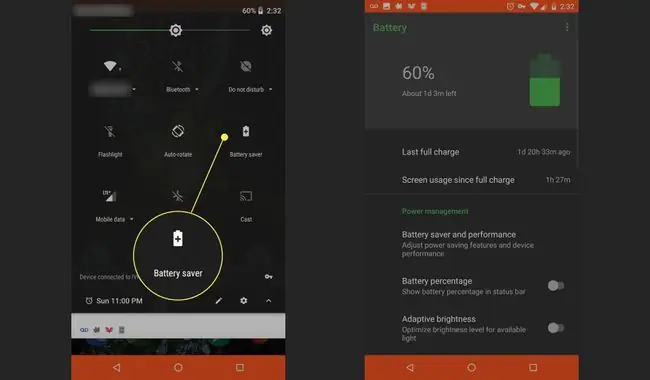
Dacă îl atingeți în timp ce telefonul nu se încarcă, veți vedea o estimare a timpului rămas pe baterie și opțiunea de a intra în modul Economisire baterie, care estompează ușor ecranul și încearcă să economisiți energie.
Linia de bază
Lanterna pornește blițul de pe spatele telefonului, astfel încât să îl puteți folosi ca lanternă. Nu există o opțiune mai profundă aici. Doar comutați-l sau opriți pentru a ajunge undeva în întuneric. Nu trebuie să deblocați telefonul pentru a utiliza acest lucru.
Distribuție
Dacă aveți instalate un Chromecast și Google Home, puteți utiliza țiglă Cast pentru a vă conecta rapid la un dispozitiv Chromecast. Deși vă puteți conecta din aplicație (Google Play, Netflix sau Pandora, de exemplu), conectarea mai întâi și apoi proiectarea vă economisește timp și ușurează puțin navigarea.
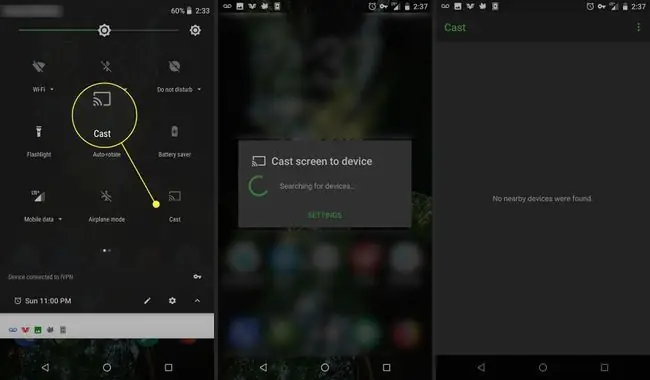
Rotire automată
Controlați dacă telefonul dvs. se afișează sau nu orizontal atunci când îl rotiți pe orizontală. Puteți folosi acest lucru ca comutare rapidă pentru a preveni rotirea automată a telefonului atunci când citiți în pat, de exemplu. Rețineți că meniul de pornire Android este blocat în modul orizontal, indiferent de starea acestei plăci.
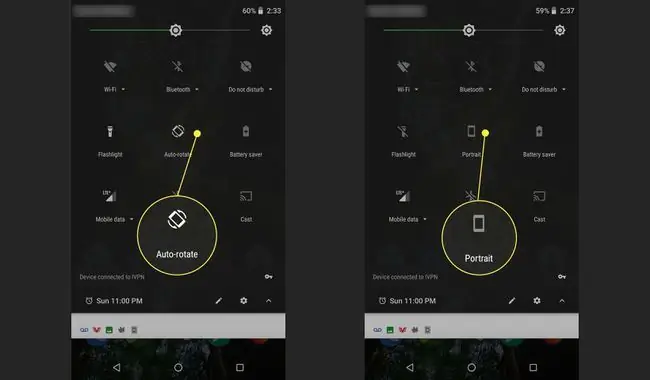
Dacă apăsați lung pe țiglă Rotire automată, veți ajunge la meniul de setări de afișare pentru opțiuni avansate.
Bluetooth
Activați sau dezactivați antena Bluetooth a telefonului atingând această țiglă. Puteți apăsa lung pentru a asocia mai multe dispozitive Bluetooth.
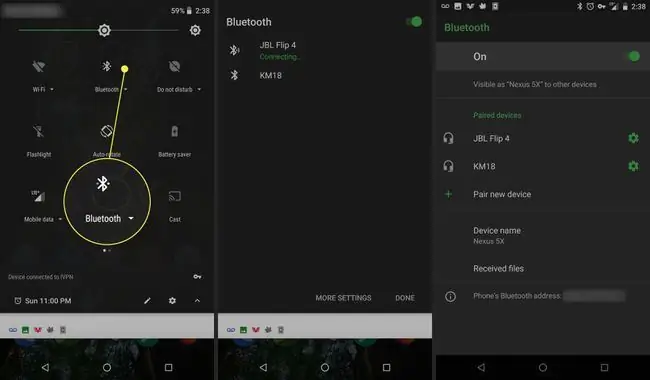
Mod Avion
Modul Avion dezactivează conexiunea Wi-Fi și datele celulare ale telefonului. Atingeți această țiglă pentru a activa și dezactiva rapid modul Avion sau țineți apăsat lung pe țiglă pentru a vedea meniul Setări wireless și rețele.
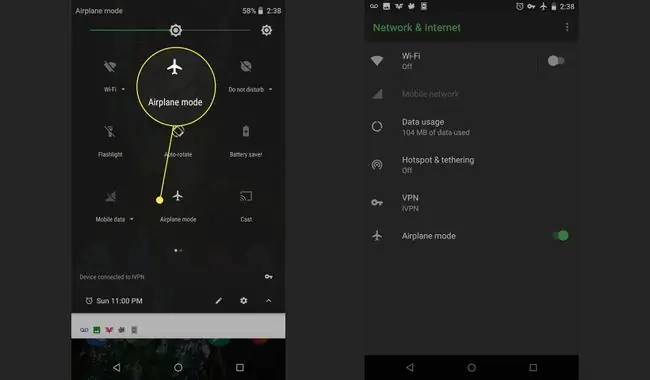
Modul Avion nu este doar pentru avioane. Activați această opțiune pentru a nu deranja în timp ce economisiți bateria.
Nu deranja
Dacă Nu deranjați vă permite să controlați notificările telefonului. Atingeți această filă și veți activa amândoi Nu deranjați și veți intra într-un meniu care vă permite să personalizați cât de netulburat doriți să fiți. Dezactivați-l dacă a fost o greșeală.
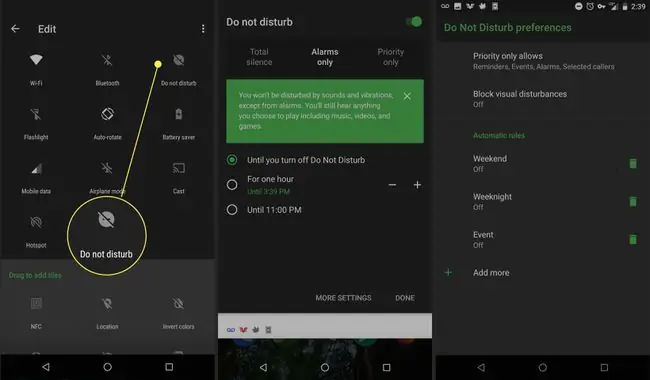
Tăcerea totală nu lasă nimic să treacă, în timp ce prioritatea ascunde doar majoritatea tulburărilor neplăcute, cum ar fi notificările că există o nouă vânzare pentru cărți.
De asemenea, puteți specifica cât timp doriți să rămâneți nederanjat. Setați o oră sau păstrați-o în modul Nu deranjați până când îl opriți din nou.
Locație
Locația activează sau dezactivează GPS-ul telefonului.
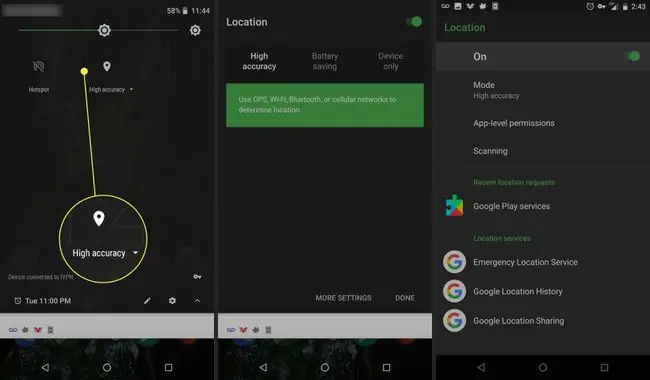
Hotspot
Hotspot vă permite să folosiți telefonul ca un hotspot mobil pentru a partaja serviciul de date cu alte dispozitive, cum ar fi laptopul. Acest lucru este cunoscut și sub numele de tethering. Unii operatori vă taxează pentru această funcție, așa că utilizați cu grijă.
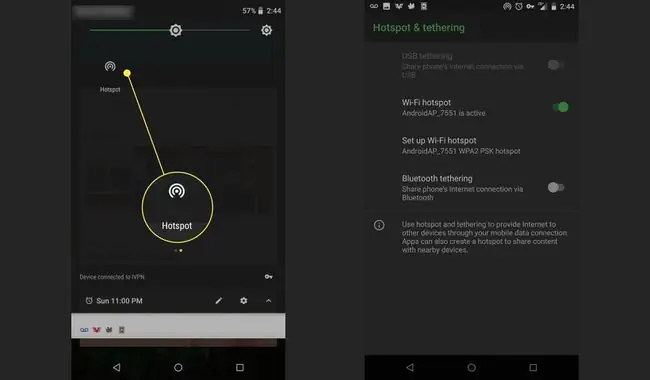
Linia de bază
Această piesă inversează toate culorile de pe ecran și din toate aplicațiile. Puteți folosi acest lucru dacă inversarea culorilor vă face mai ușor să vedeți ecranul.
Data Saver
Data Saver încearcă să economisească utilizarea datelor prin dezactivarea multor aplicații care folosesc conexiuni de date de fundal. Utilizați acest lucru dacă aveți un plan de date celulare cu lățime de bandă limitată. Atingeți pentru a-l activa sau dezactiva.
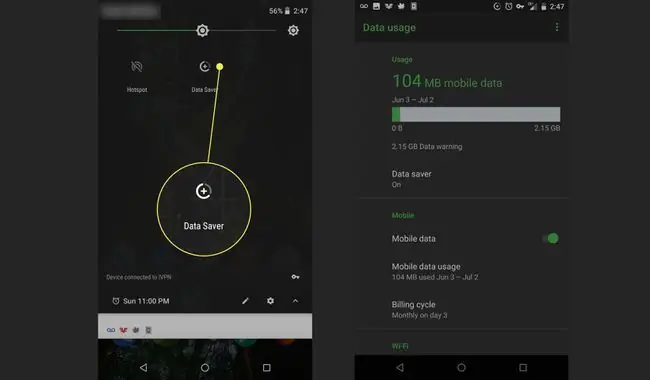
NFC
Dala NFC a fost adăugată de Android 7.1.1 (Nougat), deși nu a fost adăugată în tava implicită de Setări rapide. Vă permite să partajați informații între o aplicație de pe două telefoane din apropiere - în esență o funcție de partajare socială. Aveți nevoie de o aplicație care să profite de funcția În apropiere pentru ca această placă să funcționeze. Exemplele de aplicații includ Trello și Pocket Casts.






